Si vous cherchez le bon moyen de supprimer ou de désinstaller des applications de votre téléphone Samsung, vous êtes au bon endroit. Dans ce guide, nous vous montrerons la manière appropriée de supprimer des applications sur tous les appareils Samsung Galaxy.
Supprimer des applications sur les appareils Samsung
Android est un excellent système d'exploitation open source. L'une de ses caractéristiques les plus marquantes est l'énorme quantité d'applications, qui dépasse les 3 millions d'applications sur le Google Play Store.
A lire aussi sur Review Plus Les 3 meilleures façons de supprimer les contacts en double sur Androïd
Mais s’il y a un inconvénient à ce système, c’est le nombre d’applications par défaut préinstallées sur les téléphones Android.
En fait, il ne s’agit pas d’un défaut du système Android lui-même, mais plutôt d’un défaut des fabricants eux-mêmes qui coopèrent avec les développeurs d’applications pour obtenir de meilleurs rendements financiers.
Heureusement, certaines entreprises se sont débarrassées de cette mauvaise habitude, notamment les téléphones Asus et Nokia, qui offrent tous deux une interface utilisateur très similaire à celle du système Android d'origine.
Mais pour Samsung, le nombre d’applications par défaut envahissant ses téléphones est incalculable. Les applications ne constituent peut-être pas un inconvénient pour certains utilisateurs, mais elles constituent un problème amer pour les propriétaires de téléphones ne disposant pas d'une grande mémoire de stockage.
Cependant, même si votre téléphone dispose d'une grande mémoire de stockage, faire défiler les listes d'applications afin d'accéder à vos applications les plus utilisées peut vous ennuyer et vous épuiser, surtout si vous n'avez pas déplacé les icônes d'application sur l'écran d'accueil de votre téléphone.
Pire encore, la plupart des applications restent exécutées en arrière-plan, commencent à consommer des données, à consommer une bonne quantité de batterie et éventuellement à ralentir les performances du téléphone.
Les applications inutiles sur votre téléphone provoquent toute une série d'inconvénients, en plus d'occuper beaucoup d'espace de stockage, dont vous n'aurez peut-être pas beaucoup si vous avez tendance à stocker beaucoup de contenu sur votre téléphone.
Alors, intuitivement, si vous n’utilisez pas ces applications, pourquoi les avoir sur votre téléphone ? C’est le moment de se débarrasser de ces applications une fois pour toutes.
Comment supprimer des applications sur les appareils Samsung du tiroir d'applications
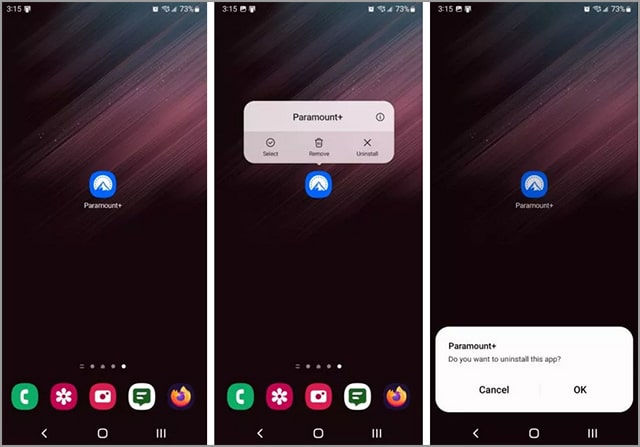
Samsung propose un moyen simple et simple de supprimer les applications dont vous n'avez pas besoin. Cependant, gardez à l'esprit que vous ne pourrez pas supprimer toutes les applications que vous n'utilisez pas, car ce sont des applications Bloatware préinstallées dans le noyau du système et vous ne pouvez pas les supprimer sans les privilèges root.
Le pire est que Samsung vous empêche de supprimer des applications même si vous essayez d'utiliser l'outil ADB sur votre PC. Essayez donc de supprimer uniquement les applications amovibles et ignorez celles qui ne le sont pas. Pour supprimer des applications, procédez comme suit :
- Accédez à l'application que vous souhaitez supprimer sur l'écran du téléphone.
- Cliquez et maintenez sur l'icône de l'application.
- choisir "Suppression" ou alors "Désinstaller“.
- Cliquez sur "s'accorder sur" ou alors "Bien" ou alors "D'accord" Pour confirmation.
Malheureusement, sur certains téléphones Samsung, l'option « Supprimer » ne signifie pas supprimer définitivement l'application du téléphone, mais plutôt simplement supprimer l'icône de l'application de l'écran d'accueil de votre téléphone, tandis que l'application restera déjà présente dans la mémoire du téléphone. Mais si vous voyez l’option « Désinstaller », cela signifie que vous pourrez supprimer définitivement les applications de votre téléphone.
Comment supprimer des applications sur les appareils Samsung à partir des paramètres
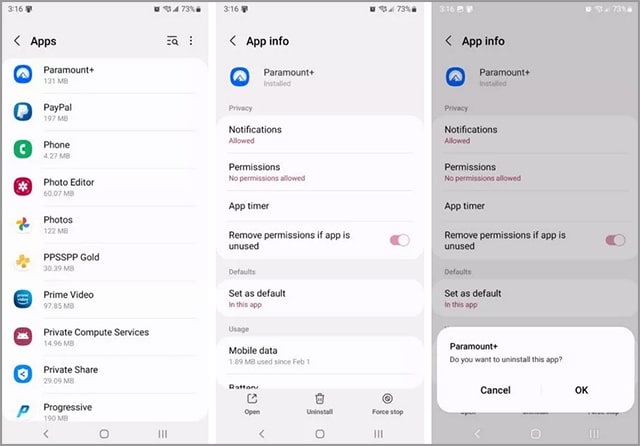
S'il s'avère qu'il n'y a pas d'option pour « désinstaller » l'application du tiroir d'applications, vous pouvez envisager de la supprimer depuis les paramètres. Peut-être que la possibilité est disponible depuis les paramètres système.
- Ouvrez l'application des paramètres.
- Allez dans options ”Applications“.
- Commencez par rechercher l’application que vous souhaitez supprimer et accédez-y.
- Cliquez sur le bouton "désinstaller“.
- Confirmez votre consentement en cliquant sur «Bien“.
Comment désinstaller des applications sur les appareils Samsung depuis le Google Play Store
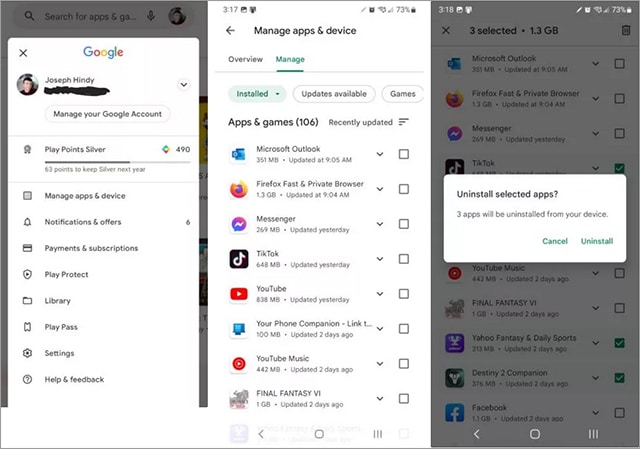
Si vous n'avez pas de chance avec les deux méthodes précédentes, vous pouvez essayer de supprimer l'application depuis le Google Play Store. Heureusement, le Google Play Store vous permet de supprimer toutes les applications installées à l'intérieur et à l'extérieur du magasin, mais vous ne pourrez pas non plus supprimer les applications bloatware.
- Accédez à l'application Google Play Store sur votre téléphone.
- Cliquez sur votre photo de profil dans le coin supérieur droit.
- Cliquez sur l'option "Gérer les applications et les appareils“.
- Allez dans l'onglet "administration" Du haut.
- Vous trouverez une liste de toutes les applications installées sur le téléphone.
- Recherchez l'application que vous souhaitez supprimer et cliquez dessus.
- Cliquez sur le bouton "désinstaller“.
Attention : n'essayez pas de supprimer les applications et les services responsables du fonctionnement du système. La suppression de ces applications peut entraîner de nombreux problèmes avec le téléphone, que vous ne pourrez peut-être pas résoudre sauf en effectuant une réinitialisation d'usine du téléphone. Donc, si vous n'êtes pas sûr d'une application, essayez d'abord de la rechercher sur Internet avant de la supprimer pour garantir sa fonctionnalité.
A lire aussi: Qu'est-ce que le mode sans échec et comment annuler le mode sans échec sur Android
Comment supprimer les applications Samsung qui ne sont pas supprimées
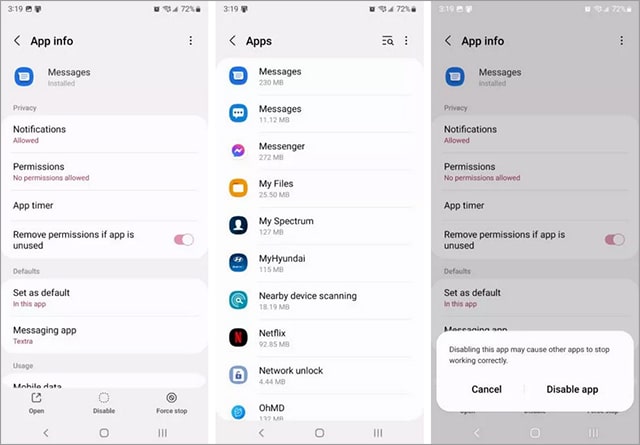
Comme de nombreux fabricants d'Android, Samsung ne vous permet pas de supprimer les applications système préinstallées sur le téléphone. Il existe peut-être de nombreuses applications utiles, mais d’autres sont inutiles et vous ne les avez peut-être pas utilisées depuis plusieurs mois. Bien que vous ne puissiez pas supprimer ces applications de votre téléphone, au moins Samsung vous permet de les désactiver et de les arrêter définitivement afin qu'elles ne continuent pas à s'exécuter en arrière-plan.
- Ouvrez l'application des paramètres.
- Allez dans options ”Applications“.
- Commencez par rechercher les applications par défaut que vous ne pouvez pas supprimer.
- Depuis la page de candidature, cliquez sur le bouton «Arrêt forcé“.
- Notez que certaines applications ne peuvent pas être désactivées car elles sont responsables du fonctionnement du système.
Comment mettre les applications en veille
Comme il existe de nombreuses applications bloatware que vous ne pouvez pas facilement supprimer ou désactiver des téléphones Samsung Galaxy sans privilèges root, vous n'avez pas d'autre choix que de les mettre en veille. Lorsque vous mettez une application en veille profonde, cette application cessera d'utiliser les ressources du téléphone de quelque manière que ce soit et ne continuera donc pas à fonctionner en arrière-plan et ne consommera aucune quantité de batterie.
- Connectez-vous à l'application des paramètres.
- Cliquez sur l'option "Entretien de la batterie et de l'appareil“.
- Cliquez sur l'option "Batterie“.
- Cliquez sur l'option "Les applications sont en mode veille profonde“.
- Cliquez sur l'icône (+) Depuis le coin supérieur gauche.
- Commencez à sélectionner toutes les applications que vous souhaitez mettre en veille profonde.
- Après avoir sélectionné, cliquez sur le «ajout" Du fond.
Attention : Nous vous recommandons de ne pas placer les applications en état de veille profonde à l'exception des applications que vous n'avez plus utilisées depuis une longue période et qui n'en ont plus besoin en permanence, même temporairement. Mettre les applications en veille profonde signifie qu'elles cesseront d'envoyer de nouvelles notifications et cesseront d'afficher les rappels associés.
Si vous sentez que vous pourriez avoir besoin de notifications d'applications, même si vous souhaitez qu'elles cessent de consommer la batterie, il est préférable de choisir le premier mode « Applications de veille » au lieu de l'option « Applications de veille ».
A lire aussi: Le meilleur logiciel de récupération de fichiers supprimés pour Android
Conclusion
Dans la plupart des cas, vous ne pouvez pas supprimer les applications bloatware sur un téléphone Samsung, ni même les désactiver. Ils sont là pour une raison, c'est à dire s'assurer du bon fonctionnement du système. Mais certaines applications et services sont responsables de la mise en œuvre de fonctions spécifiques dans le système d'exploitation, et leur désactivation peut entraîner une panne du système. Soyez donc prudent lorsque vous choisissez de désactiver une application.
Si vous souhaitez sortir une application du mode veille, vous pouvez simplement rouvrir cette application et elle quittera automatiquement le mode veille ou veille profonde. Si vous avez réussi à supprimer une application et souhaitez la réinstaller, vous pouvez simplement la trouver sur le Google Play Store.
La dernière solution pour vous si vous êtes affecté par l'apparition de certaines applications indésirables sur l'écran de votre téléphone qui fatiguent vos doigts lors des déplacements sur l'écran, est de masquer ces applications de l'écran principal. Accédez à Paramètres, puis Écran d'accueil, puis Masquer les applications, choisissez les applications que vous souhaitez masquer, puis cliquez sur « Terminé ». De cette façon, ces applications disparaîtront du tiroir d’applications.






